
Bootstrap中怎么使用提示工具?下面本篇文章给大家介绍一下Bootstrap5中弹出提示和工具提示组件的用法,希望对大家有所帮助!
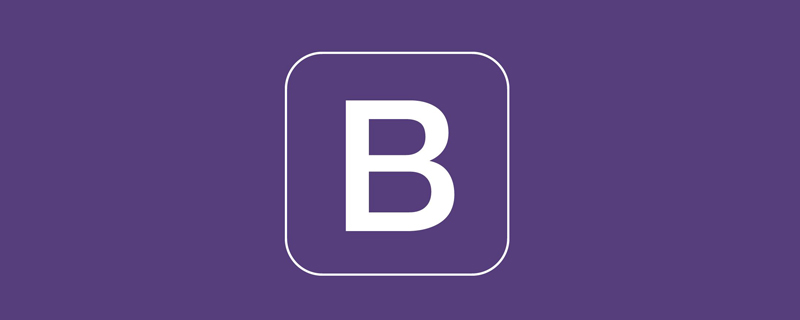
这几要讲两个控件:弹出提示(Popovers)和工具提示(Tooltips),这两个组件功能都很单一,用法也很简单,有很多相似之处。【相关推荐:《bootstrap教程》】
1 示例
1.1 注意事项
使用popover插件时需要注意的事项:
1.2 在任何地方启用弹出窗口
初始化页面上所有popover的一种方法是通过其data-bs-toggle属性选择它们:
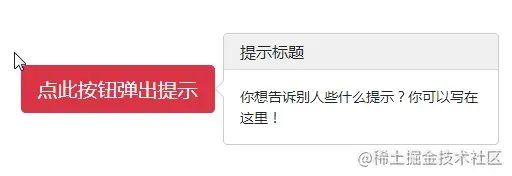
1.3 使用容器选项
当父元素上的某些样式干扰popover时,您需要指定一个自定义容器,以便popover的HTML显示在该元素中。这个和上面一个在显示上没什么区别,只是在button类中增加了一个example-popover。
你也可以使用id,这样看起来似乎更好懂
2 改变弹出方向
我们可以让弹出的提示信息在四个方向:顶部,右侧,底部,左侧。 使用也很简单,只需要将data-bs-placement="位置" 添加到button属性即可,其中位置可以是top、bottom、left、right。
需要注意的是,要显示的位置必须有足够的空间,否则,会自动寻找合适的位置,如你设置了显示在上部,但上面已经在浏览器最上方了,则会显示在下面。
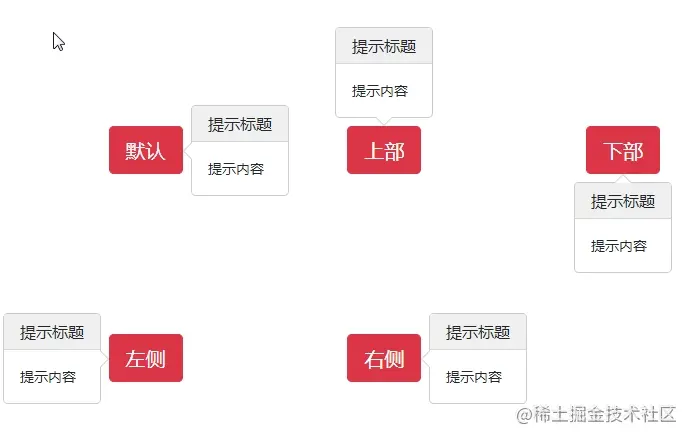
3 再一次任意处关闭
默认情况下,单击按钮显示提示消息,再次点击此按钮消息隐藏,否则消息会一直显示。 我们想再次点击任意处就关闭此前显示的提示信息,则需要给按钮增加一个data-bs-trigger="focus"属性,并在js文件中增加trigger: 'focus'。
要实现正确的跨浏览器和跨平台行为,必须使用a标记,而不是button标记,并且还必须包含tabindex属性。
Popovers
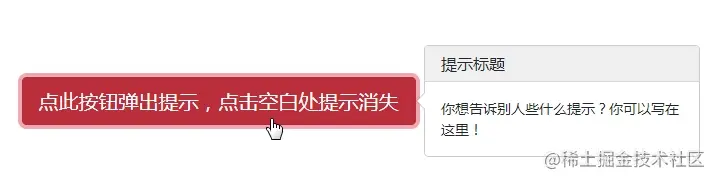
工具提示(Tooltips)和弹出提示框(Popovers)非常类似,也是可选加载的,必须自己初始化。其显示方式也会 根据预留空间自动调整。与弹出提示不同的是,工具提示在鼠标悬停在按钮的时候就会显示,鼠标离开自动隐藏,不需要点击。
1 工具提示生效代码
和弹窗提示基本类似,页面中必须包含此代码,工具提示才能生效。
var tooltipTriggerList = [].slice.call(document.querySelectorAll('[data-bs-toggle="tooltip"]')) var tooltipList = tooltipTriggerList.map(function (tooltipTriggerEl) { return new bootstrap.Tooltip(tooltipTriggerEl) })
2 工具提示示例
工具提示一般用在按钮和链接上,用以说明其功能,当然也可以用在图片上。title的值就是鼠标悬停显示的内容,可以使用html元素。
链接有默认的title属性,其提示文字显示在浏览器状态栏,这个显示的更直观。
工具提示
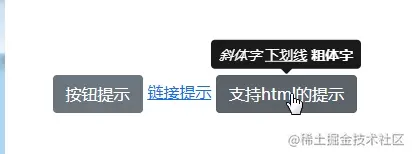
3 工具提示显示位置
跟弹窗提示一样支持四个工具提示方向,分别是top、bottom、left、right。
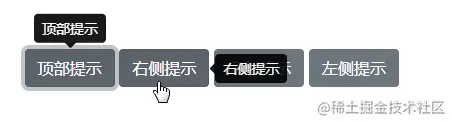
4 用于文章中提示
吐司消息

两种提示的文字部分都可以使用html和bootstrap的通用类,设置间隔、排版、字体、颜色等,你可以自己尝试一下做出更多很酷的效果。
更多关于bootstrap的相关知识,可访问:bootstrap基础教程!!
Atas ialah kandungan terperinci Bootstrap中怎么使用提示工具?提示组件用法浅析. Untuk maklumat lanjut, sila ikut artikel berkaitan lain di laman web China PHP!